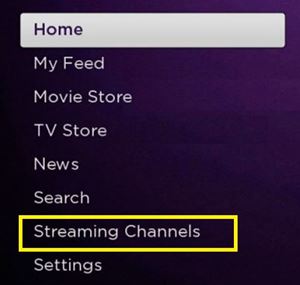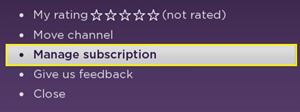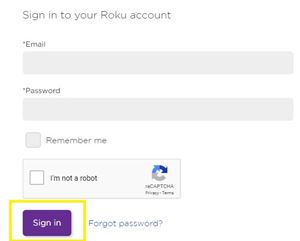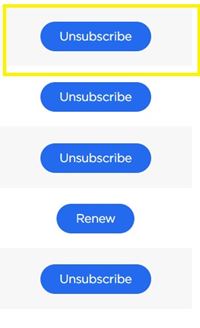Cuando posee un dispositivo de transmisión popular como Roku, puede perder la pista de todas sus suscripciones. A veces, ciertos servicios ofrecen pruebas gratuitas que se convierten automáticamente en suscripciones mensuales si no tienes el cuidado suficiente.

Incluso si sucede algo así y te quedas con un servicio no deseado, debes saber cómo cancelar tu suscripción. Este artículo explicará los diferentes métodos para cancelar su suscripción a Hulu en un dispositivo Roku.
Si está suscrito a Roku
Si ha vinculado una pasarela de pago a su cuenta de Roku, puede comprar canales y servicios de transmisión directamente a través del dispositivo. Esto le permite administrar y pagar todas sus suscripciones desde un solo lugar: su reproductor Roku o un televisor Roku.
Incluso si no está seguro de si su suscripción a Hulu se cobra a través de su Roku, lo sabrá después de probar este método. Puede cancelar la suscripción de dos maneras: desde su reproductor Roku o desde su cuenta Roku en línea (usando su navegador web). Cubramos ambos métodos.
Cancelar Hulu desde un dispositivo de transmisión Roku
Si desea darse de baja de Hulu con un dispositivo Roku, puede hacerlo tanto desde la lista de canales como desde la Tienda de canales. Siga estos pasos para ambos métodos:
- Pulsa el botón "Inicio" en el control remoto de Roku para acceder a la pantalla de inicio.
- Vaya al menú "Tienda de canales".
- Seleccione "Canales de transmisión".
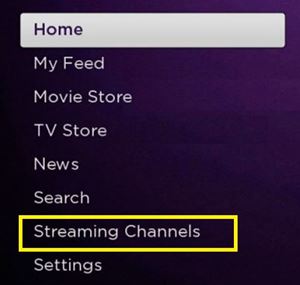
Alternativamente, puede navegar por la lista de canales al lado derecho de la pantalla usando los botones de flecha de su control remoto.
- Resalta el canal de Hulu.
- Presione el botón “*” (asterisco) en su control remoto Roku.
- Seleccione "Administrar suscripción" para ver opciones adicionales e información de suscripción.
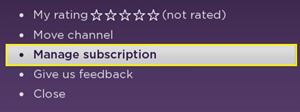
- Vaya a "Cancelar suscripción".
Confirma que quieres darte de baja del canal. Se te preguntará si deseas conservar el canal hasta que finalice la suscripción o eliminarlo de inmediato. Dado que Hulu te cobrará el precio total de la suscripción de cualquier manera, puedes conservar el canal hasta su vencimiento.
Cancelar Hulu en línea usando su cuenta de Roku
Si prefiere administrar sus suscripciones en línea, puede hacerlo desde la página web oficial de Roku. Esto es lo que debe hacer:
- Abra su navegador web (en su computadora, tableta, teléfono inteligente) y vaya a la página oficial de la cuenta de Roku.
- Ingrese sus credenciales de Roku.
- Presione el botón "Iniciar sesión".
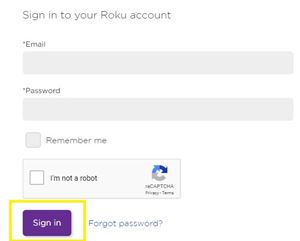
- Coloca el cursor sobre la pestaña "Bienvenido [tu nombre]" en la parte superior de la pantalla. Debería aparecer un menú desplegable.
- Seleccione "Administrar sus suscripciones".
Se abrirá una nueva página que muestra todos los canales a los que está suscrito directamente a través de Roku. Puede ver el tipo de suscripción (precio y período de tiempo), el estado (activo o inactivo) y cuándo caducará.
- Busque su suscripción a Hulu.
- Haga clic en el botón "Cancelar suscripción" en el lado derecho del icono de Hulu.
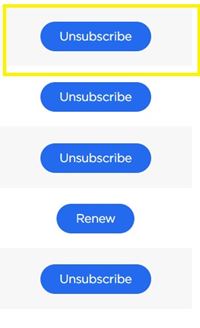
Nota: Si no puede encontrar la suscripción a Hulu, probablemente no esté suscrito a través de Roku. En su lugar, deberá cancelar su suscripción a Hulu directamente a través de Hulu. Continúe a la siguiente sección.
Cancelar la suscripción directamente desde Hulu
Si se ha suscrito a Hulu directamente, debe acceder a su cuenta en la página web oficial de Hulu. Esto es lo que debe hacer:
- Abra su navegador y vaya a la página de la cuenta de Hulu.
- Inicie sesión en su cuenta con sus credenciales de Hulu (o mediante el inicio de sesión de Facebook).
- Coloca el mouse sobre el ícono de tu perfil en la parte superior derecha de la página de inicio de Hulu.
- Seleccione "Cuenta".
- Busque "Cancelar su suscripción" en la sección "Su suscripción".
- Haga clic en el botón "Cancelar" junto a él.
Luego, Hulu le ofrecerá pausar la suscripción, en lugar de cancelarla. Si opta por esto, aún podrá acceder a su cuenta y no se le cobrará hasta que reanude la suscripción. Esta es una opción viable si aún no está seguro de cancelar el servicio. Si desea suscribirse permanentemente, continúe.
- Seleccione el botón "Continuar para cancelar" en la parte inferior derecha de la pantalla.
- Elija un motivo de cancelación y vuelva a presionar el mismo botón.
Si ves la ventana "Te extrañaremos, [tu nombre] ..." a continuación, selecciona "Ir a la cuenta". Esto significa que su cuenta está cancelada y que su suscripción a Hulu se detendrá. Tampoco podrá acceder a la cuenta desde su Roku.
Diferentes métodos de pago - Cancelación diferente
Como puede ver, su método de pago afecta la forma en que puede cancelar su suscripción. Sin embargo, no hay diferencia en la tarifa de suscripción ni en el período. La única ventaja de suscribirse a través del reproductor Roku es que todas sus suscripciones se pueden cargar juntas, manteniéndolas ordenadas y organizadas.
Por otro lado, algunos usuarios prefieren que sus suscripciones se cobren por separado. Eso es especialmente conveniente si no deseaba dar ninguna información de pago a Roku. Independientemente de su elección, la cancelación es fácil.
¿Se suscribe directamente desde Roku a todos sus canales de transmisión? ¿Por qué? Comparta sus pensamientos en la sección de comentarios.